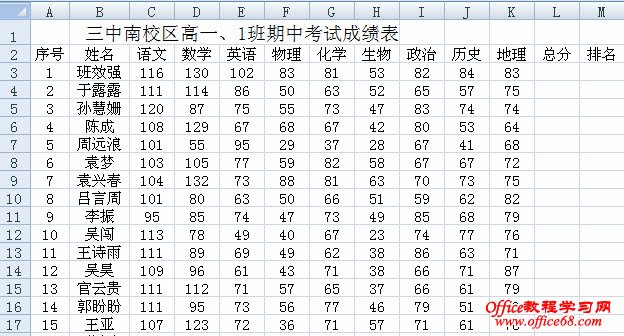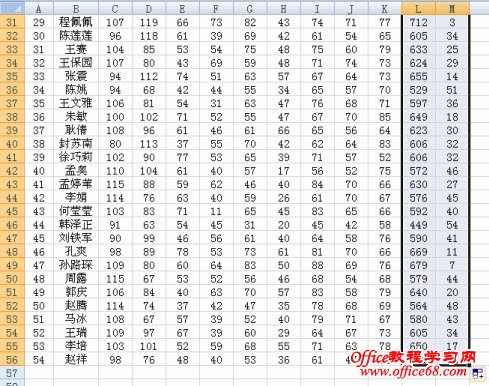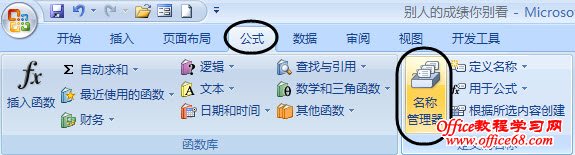| 学校每学年要举行十多次考试。每次考试之后,学生最关心的就是自己的考试成绩以及在班上的排名情况。可学校又明确规定老师不准在班上公开学生的成绩及排名。这样学生只能到班主任那儿查询自己的成绩了。可是,作为班主任,怎样才能让学生在查询成绩时,只能看到自己的成绩而看不到别人的呢? 一、建立显示成绩的工作表
1.运行Excel 2007,按常规制作一个学生成绩汇总工作表。在工作表中的A2到M2区域分别输入序号、姓名和语文、数学、英语等各科以及总分、排名字段,然后输入基本信息并设置文字和表格格式(见图1)。 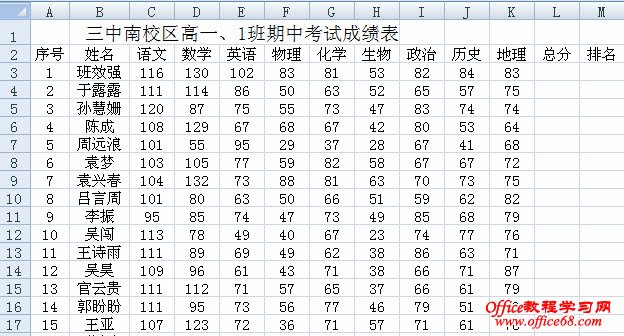
2.输入公式。选中L3单元格,在编辑栏输入“=SUM(C3:K3)”(不含引号,下同),按Enter键确定(见图2)。

选中M3单元格,在编辑栏输入“=RANK(L3,L$3:L$56,0)”(此例中全班人数为54人),按Enter键确定。拖动鼠标选中L3:M3单元格区域,将鼠标指针移到单元格区域右下角的填充柄上,按住鼠标左键向下拖动到M56单元格,完成对其他单元格的公式计算(见图3)。 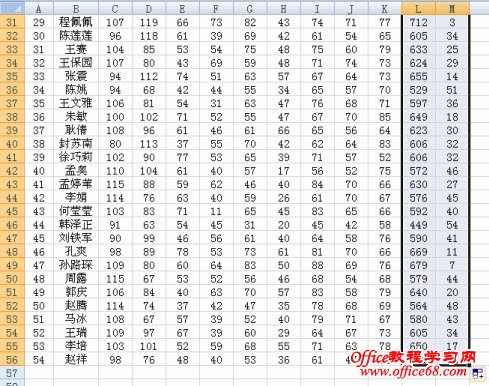
3.设定名称。单击“公式”选项卡,在“定义的名称”组单击“名称管理器”(见图4),在打开的“名称管理器”对话框中单击“新建”打开“新建名称”对话框,在“名称”框中输入“name”,在“引用位置”框中输入“=OFFSET(Sheet1!$B$2,1,0,COUNTA(Sheet1!$B:$B)-1,1)”,单击“确定”返回名称管理器(见图5)。再次单击“新建”建立一个名称为“grade”、引用位置为“=OFFSET(Sheet1!$C$2,MATCH(成绩查询!$D$1,name,0),0,1,11)”,然后单击“关闭”按钮退出。
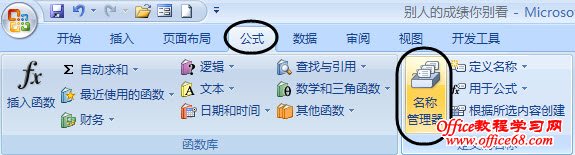

|